Как найти скрытые файлы и папки в Windows
Автор:
Eugene Taylor
Дата создания:
15 Август 2021
Дата обновления:
20 Июнь 2024

Содержание
В этой статье: Показать скрытые файлы или папкиПоиск скрытых файлов или папок
Возможно, вы сохранили личные файлы, присвоив им атрибут скрытый по соображениям конфиденциальности. Вы можете найти их очень просто под Windows.
этапы
Часть 1 Отображение скрытых файлов или папок
- Откройте меню «Пуск»

Окна. Нажмите на логотип Windows, расположенный в левом нижнем углу экрана, или нажмите кнопку ⊞ Победа вашей клавиатуры.- В Windows 8 наведите курсор на верхний правый угол экрана с помощью курсора мыши и щелкните значок увеличительного стекла, который будет отображаться.
-

Найди их Настройки файлов проводника. вводить
Параметры проводника в диалоге поиска. Это отобразит значок меню параметров проводника в верхней части списка результатов поиска. -

Нажмите на Параметры проводника. Вы найдете этот значок в виде папки в верхней части окна запуска. -

Нажмите на вкладку дисплей. Вы найдете его в верхней части окна настроек файлового менеджера. -
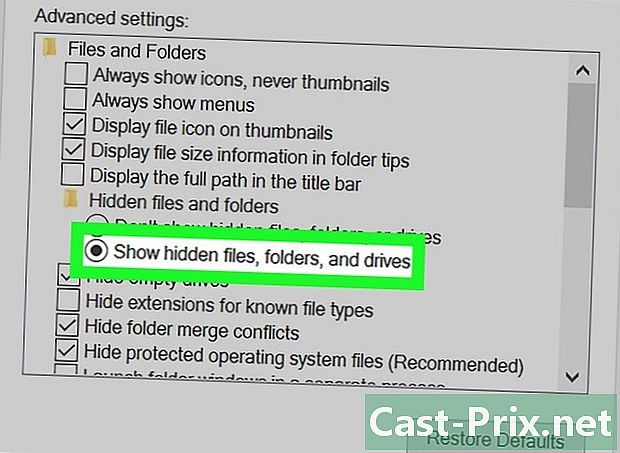
Нажмите кнопку Показать скрытые файлы, папки и диски. Это в средней части окна под названием Расширенные настройки.- Если вы не видите эту опцию, сначала дважды щелкните ссылку с надписью Файлы и папки в верхней части окна расширенных настроек проводника.
-

Нажмите последовательно применять затем на хорошо. Вы найдете эти две кнопки в нижней части окна расширенных настроек проводника. Это покажет все файлы, папки и диски, а также все другие скрытые элементы, когда вы используете приложение.
Часть 2 Поиск скрытых файлов или папок
-
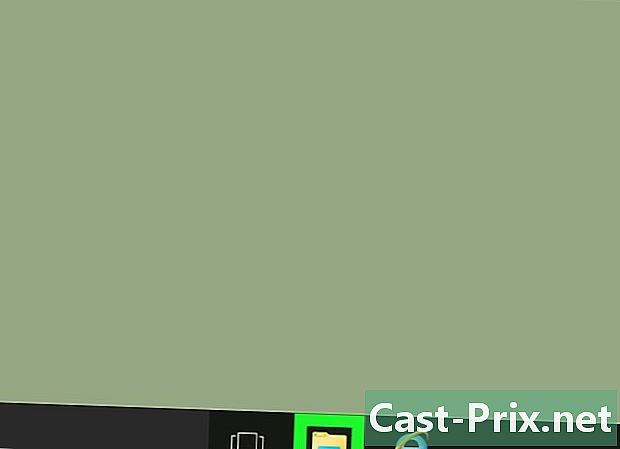
Откройте проводник
с вашего компьютера. Это приложение обозначено значком в виде папки, которую вы найдете на панели задач вашей системы.- Вы получите тот же результат, введя
Проводник в диалоговом окне запуска, а затем нажмите клавишу запись вашей клавиатуры.
- Вы получите тот же результат, введя
-

Нажмите на название вашего жесткого диска. Он находится в левом столбце окна проводника и в большинстве случаев его можно идентифицировать по имени Система (C :). -

Нажмите на панель поиска файлового менеджера. Вы найдете его в правом верхнем углу окна приложения. -

Введите имя скрытого файла. Если вы не знаете имя, попробуйте заменить его звездочкой и добавить расширение для его типа файла, например * .jpg если это изображение. Это будет отображать имена всех изображений с расширением .jpg. -
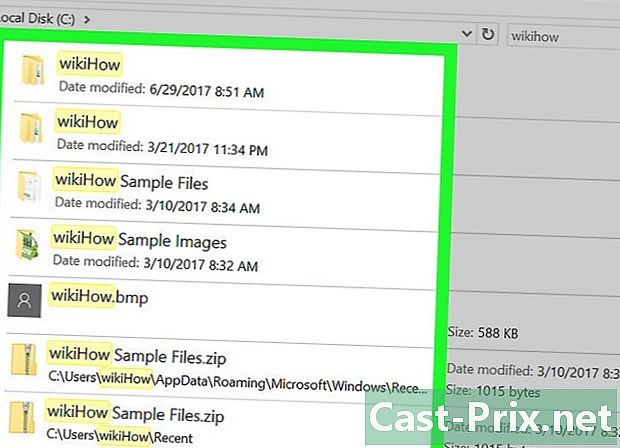
Изучите полученный результат. Вы должны увидеть несколько файлов и папок в окне проводника.- Эти файлы и папки не доступны, если вы используете панель поиска меню «Пуск», чтобы найти их.
- Если вы не можете найти нужные файлы, папки или другие скрытые элементы, попробуйте выполнить поиск еще раз, щелкнув значок с меткой Этот ПК в левой колонке вашего проводника.

- Если вы не знаете имя скрытого файла или папки для извлечения, вам следует рассмотреть возможность документирования себя в Интернете о его возможном местонахождении, прежде чем искать его.
- Удаление файлов, принадлежащих операционной системе, сделает вашу систему нестабильной или, в некоторых случаях, полностью неработоспособной.

